
Table des matières:
- Auteur John Day [email protected].
- Public 2024-01-30 09:05.
- Dernière modifié 2025-01-23 14:45.




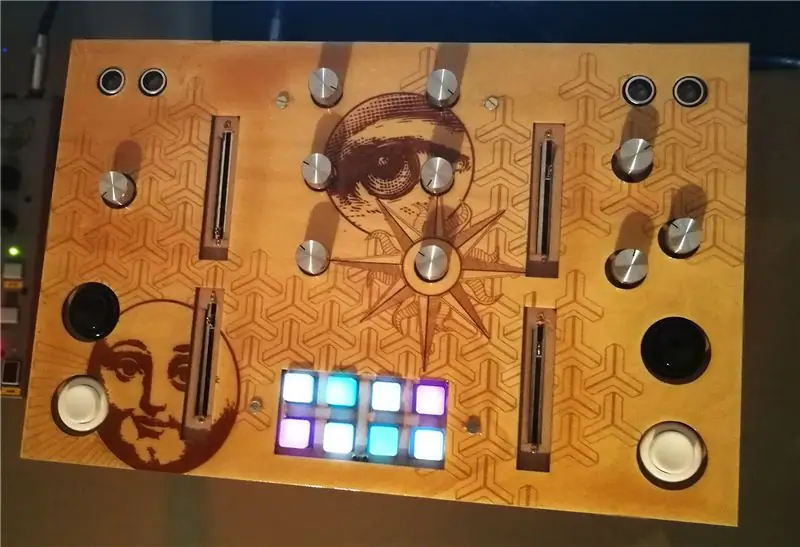
C'est mon premier nom de projet arduino (microcontrôleur) Lune. Je voulais apprendre l'arduino avec un projet utile et important, j'ai donc décidé de faire un contrôleur midi DJ qui aurait toutes les fonctions nécessaires pour être autonome pour mixer.
Chaque type de capteur (potentiomètre, bouton poussoir, …) peut être appris indépendamment et je pense que le meilleur moyen est d'apprendre "comment ça marche" et "comment c'est connecté" pour chaque capteur étape par étape.
Tout fonctionne comme ceci:
- Le capteur connecté à l'arduino détecte un changement
- L'arduino envoie ce changement à l'ordinateur
- Un logiciel sur l'ordinateur convertit les informations série (arduino) en MIDI que vous pouvez utiliser dans ableton par exemple
Mon contrôleur a
- 6 potentiomètres axiaux pour EQ
- 3 potentiomètres axiaux pour les effets
- 6 potentiomètres linéaires pour Volume
- 2 bouton poussoir pour jouer
- 2 Capteur à ultrasons (SR04) pour effets avec la distance de mes mains
- 2 boutons poussoirs pour Cue
- 2 x 4 boutons RVB led pad
- 1 encodeur pour Scratch
Étape 1: Autonome ou logiciel
Tout d'abord, j'ai recherché les différents tutoriels de contrôleur MIDI avec arduino.
Vous pouvez faire un contrôleur MIDI avec un logiciel qui traduit ce que vous faites en MIDI (ce que j'ai fait)
Tu auras besoin de:
- Logiciel d'envoi/réception de données midi https://projectgus.github.io/hairless-midiserial/ N'oubliez pas de régler le débit en bauds dans "préférences" en fonction de celui de votre code arduino (pour moi 9600 car "Serial.begin (9600);")
- Un périphérique midi virtuel
Un autre exemple:
www.instructables.com/id/Easy-3-Pot-Potentiometer-Arduino-Uno-Effects-Midi-/
_
Vous pouvez créer un "vrai" contrôleur MIDI qui, sans logiciel exécuté sur votre ordinateur pour traduire ce que vous faites sur le contrôleur en MIDI, envoie du MIDI à l'ordinateur
Pour le moment avec un arduino Uno ou Mega il faut flasher l'arduino room ou quelque chose comme ça pour envoyer directement du midi. D'après ce que j'ai compris, si vous avez fait cela, vous devez être sûr du code que vous envoyez sur l'arduino car lorsque l'arduino est flash, vous ne pouvez plus envoyer de code (vous avez besoin de reflasher à nouveau). J'ai fait beaucoup de codes de test, j'ai donc choisi la deuxième option mais il vaut mieux avoir un appareil MIDI plug and play à coup sûr.
Exemple pour aller plus loin:
create.arduino.cc/projecthub/etiennedesportes/ableton-live-midi-controller-9182b3
MAJ 2018-02-28: https://www.arduino.cc/en/Reference/MIDIUSB Le moyen le plus simple si vous avez " un microcontrôleur avec des capacités USB natives (cartes basées sur atmega32u4 ou cartes ARM) " (pas d'accord pour arduino UNO)
Étape 2: Bois et caisse
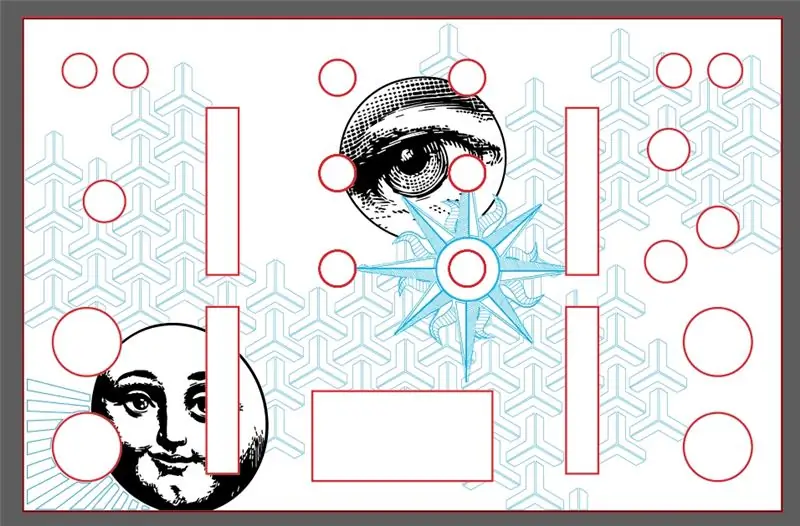

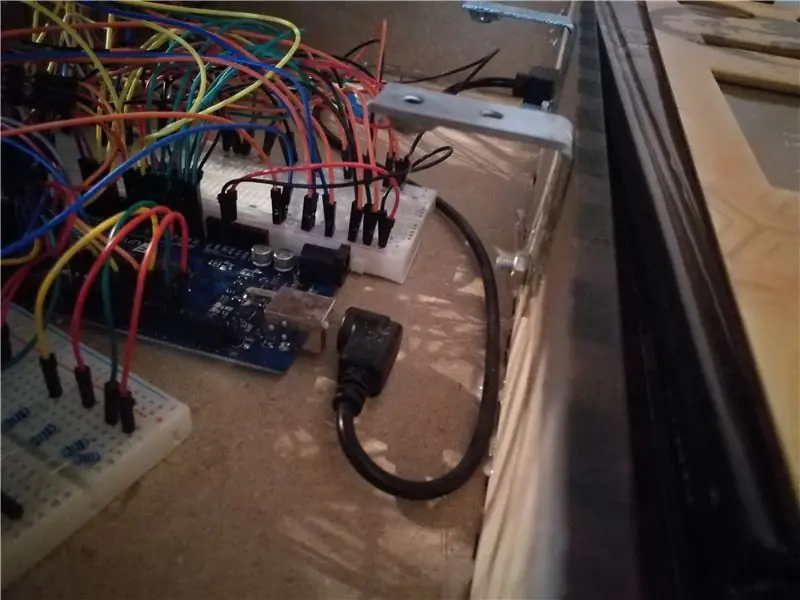
Conception de caisse en bois: j'ai utilisé un générateur de caisse https://www.makercase.com/, supprimé le dessus et la fente pour le dessus. Pour déterminer la hauteur, je cherche la hauteur de mon bouton le plus haut et j'ajoute 2 cm.
Pour le dessus, j'ai utilisé un panneau MDF et un contreplaqué de peuplier 3 mm qui est celui gravé.
Découpez au laser les planches de bois avec les plans.
Découpez/percez un trou pour le câble USB.
J'ai rejoint mes plans mais sur cette étape, il est beaucoup plus intéressant de faire votre contrôleur personnel.
Assemblage:
Pour les côtés j'ai collé et assemblé les différentes planches de côtés.
Pour le dessus, j'ai percé 4 trous dans les 2 MDF supérieurs. (diamètre de ma vis + 1mm)
Je vis un boulon et colle l'écrou à l'angle quatre fois, pour visser les 2 planches de bois du haut par le haut après.
De cette façon, j'ai 4 angles avec un écrou collé, les trous avec l'écrou sont les trous pour les vis pour fixer les planches supérieures. En fait, je n'arrive pas à accéder à l'écrou ci-dessous lorsque je vis les planches de bois supérieures.
J'ai percé des trous dans les planches latérales (la boîte), fixé (visser et après tout coller) les angles sur les côtés.
Mettez les deux planches du haut et vissez-les.
De cette façon, il n'y a pas d'écrou visible et la planche supérieure n'a pas besoin d'être fixée, c'est étonnamment solide mais il y a peut-être un meilleur moyen.
Polonais:
J'ai utilisé du " Vernis bois brillant 125 ml Avel Louis XIII" (vernis français) qui fonctionne très bien.
C'était un peu long car j'ai posé plusieurs couches et j'attends 24h entre chacune.
Le dessus a fière allure et le bois est protégé. C'était ma première fois donc je n'ai pas attendu autant que nécessaire ou j'ai mis trop de vernis sur certaines parties car le vernis n'était parfois pas solide même après séchage, maintenant (2 mois après) ça va.
Graphisme: montage d'œuvres d'art Fornaseti et dessin personnel.
p.s: conseils pour concevoir le contrôleur midi, sur mon plan les deux pads RGB 4 boutons sont trop proches l'un de l'autre
www.instructables.com/id/A-Framework-For-Making-Affordable-Stylish-Modula/
Étape 3: Électronique
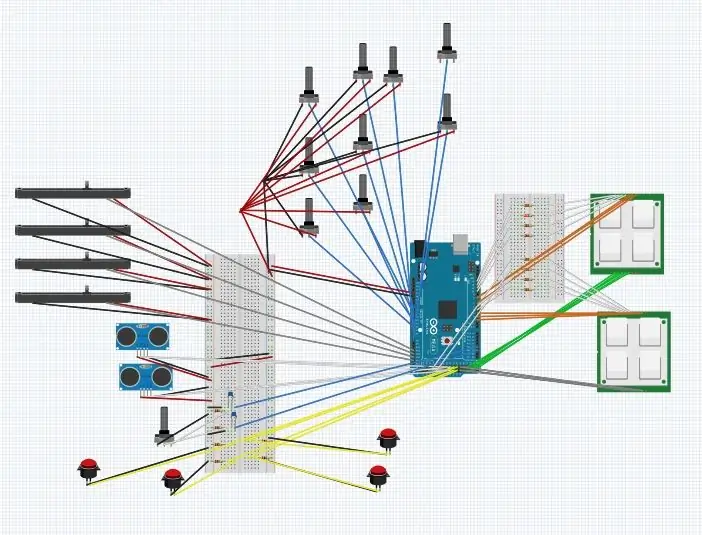


J'ai tout mis (pour mon projet) sur un fichier Fritzing.
Pour chaque type de capteur, vous devez apprendre comment il fonctionne ou ce qu'il a donné à l'arduino.
Pour cela, regardez des tutos sur inctructable par exemple (" potentiomètre arduino", …).
J'ai utilisé:
- Potentiomètre
- Pad RVB (Sparkfun
- Ultrasons HC-SR04 (détecteur de distance)
- Encodeur
- Bouton poussoir (bouton arcade)
Je recommande quand vous vouliez faire votre montage final de le faire en frittant en même temps car il est difficile de voir quand il y a des tonnes de câbles.
Commander:
Après avoir su tout ce que je veux ou au moins la plus grande partie, j'ai commandé mes composants. De cette façon, vous avez moins de frais d'expédition.
Pour ma part, je commande le plus sur Conrad ou RS (je suis en France) et des pièces plus spécifiques comme RGB pad sur robotshop.
Un exemple de ma commande Conrad dans les images
Étape 4: Code Arduino
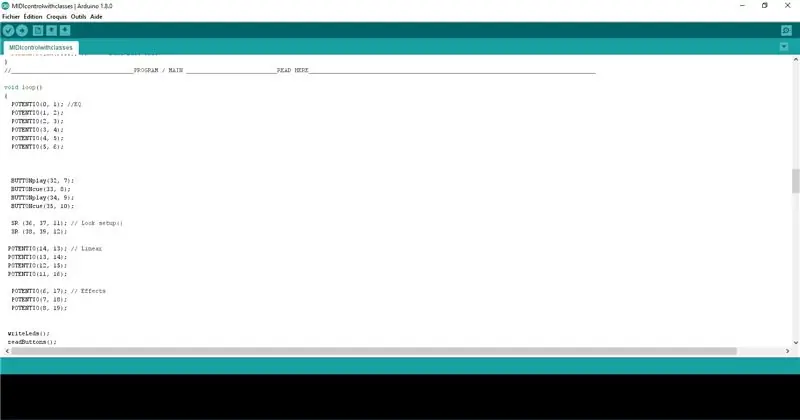
Il y a mon code pour arduino. Vous devez l'envoyer, après vos modifications si vous faites un contrôleur différent, avec Arduino IDE à votre microcontrôleur par USB (youtube a des tutoriels). En pièces jointes:
- Le dernier
- Un juste pour travailler les 2 Pads RVB avec 6 couleurs possibles (RVB+cyan+rose+jaune).
- De vieilles parties de code que j'ai écrites pour apprendre les différents capteurs
Certaines parties sont prises certaines écrites par moi.
Vous devez installer les bibliothèques arduino (regardez l'erreur et le "include") comme Keypad.h pour le pad.
Les différentes classes sont à la fin des fichiers.
Vous pouvez noter qu'une classe est là pour envoyer les informations de série.
void MIDImessage (commande d'octet, données d'octet1, données d'octet2) // --------- NÉCESSAIRE, transmettez les valeurs via la commande Midi standard
{ Serial.write(commande); Serial.write(data1); Serial.write(data2); }"
Étape 5: Améliorations
Tout fonctionne mais c'est un prototype. Il y a des questions ou des points à améliorer.
Énergie:
- Lorsque j'ai utilisé le pad RVB avec chaque capteur, les leds RVB brillent très peu. Les arduino 5v sont-ils trop peu nombreux pour mon projet ? Quand je les utilise uniquement, pas de problème.
Code:
- J'ai la série de l'encodeur mais je ne sais pas comment ça marche en MIDI. Je veux dire ce qu'ils veulent en sortie MIDI. Si vous savez comment régler l'encodeur pour scratcher sur traktor contactez moi.
- Certains de mes codes pour les boutons ne sont pas bons pour une application musicale. Nous avons besoin de la réactivité la plus rapide et j'ai vu que certains de mes codes de boutons ne sont pas écrits de la meilleure façon pour cela (bouton Play si je me souviens bien).
Conseillé:
Un hack de pavé tactile pour ordinateur portable cool pour les projets Arduino ! : 18 étapes (avec photos)

Un hack de pavé tactile pour ordinateur portable cool pour les projets Arduino ! : Il y a quelque temps, lorsque je bricolais avec un pavé tactile PS/2 avec un microcontrôleur Arduino, j'ai découvert que deux de ses connexions intégrées peuvent être utilisées comme entrées numériques. Dans ce Instructable, apprenons comment nous pouvons utiliser l'ajout d'un pavé tactile PS/2
Capteur de température pour Arduino appliqué pour COVID 19 : 12 étapes (avec photos)

Capteur de température pour Arduino appliqué pour COVID 19 : Le capteur de température pour Arduino est un élément fondamental lorsque l'on veut mesurer la température d'un processeur du corps humain. Le capteur de température avec Arduino doit être en contact ou proche pour recevoir et mesurer le niveau de chaleur. C'est ainsi que t
Carte de dérivation conviviale pour planche à pain pour ESP8266-01 avec régulateur de tension : 6 étapes (avec photos)

Carte de dérivation conviviale pour planche à pain pour ESP8266-01 avec régulateur de tension : Bonjour à tous ! J'espère que vous allez bien. Dans ce didacticiel, je montrerai comment j'ai fabriqué cet adaptateur personnalisé pour le module ESP8266-01 avec une régulation de tension appropriée et des fonctionnalités qui permettent le mode flash de l'ESP. J'ai créé ce mod
Lune imprimée en 3D RBG contrôlée avec Blynk (iPhone ou Android): 4 étapes (avec photos)

Lune imprimée en 3D RBG contrôlée avec Blynk (iPhone ou Android) : Il s'agit d'une lune imprimée en 3D avec un support. Construit avec une bande de LED RVB de 20 leds connectées à un arduino uno et programmée pour être contrôlée avec blynk. L'arduino est alors possible de contrôler via l'application de blynk sur iPhone ou Android
40$ Super télescope USB, facile à fabriquer, voit des cratères sur la lune : 6 étapes (avec photos)

40$ Super télescope USB, facile à fabriquer, voit des cratères sur la lune : Transformez un vieux téléobjectif et une webcam en un télescope puissant capable de voir des cratères sur la lune. À côté de la webcam et du téléobjectif, vous n'avez besoin que de matériel de plomberie en PVC standard (tuyaux, adaptateurs de diamètre et embouts)
